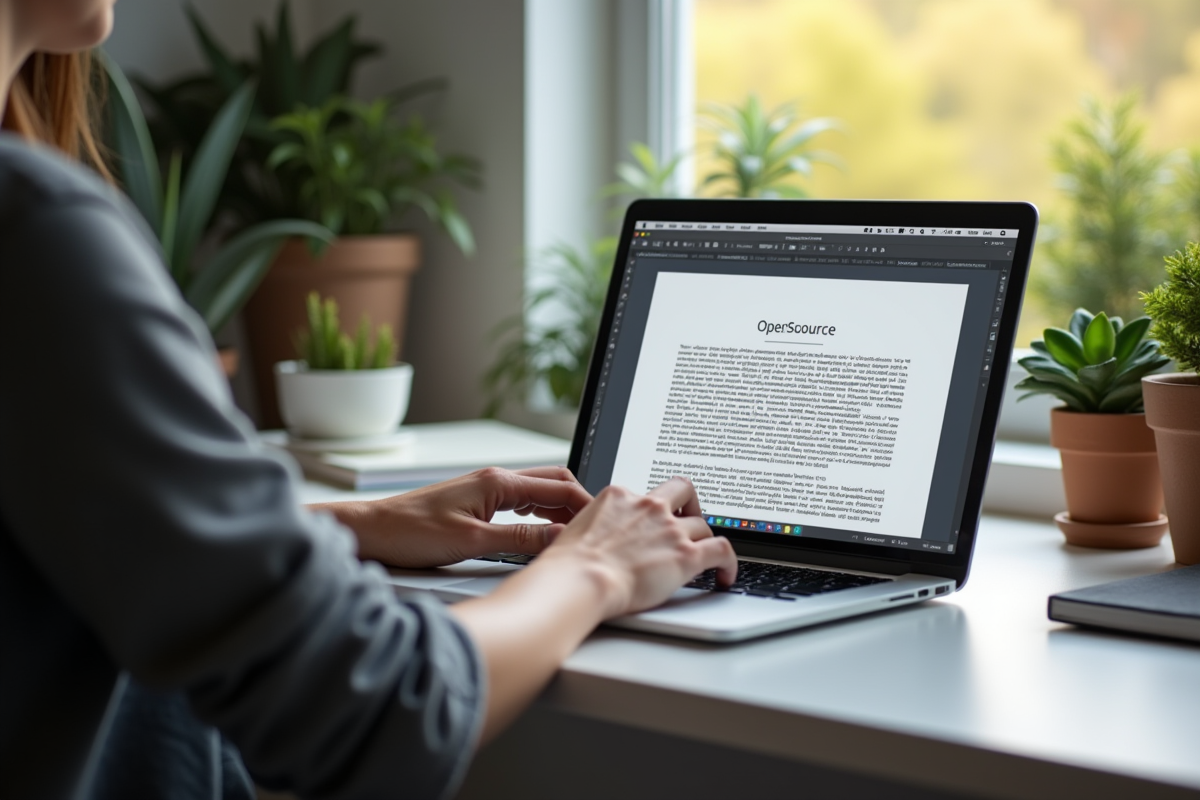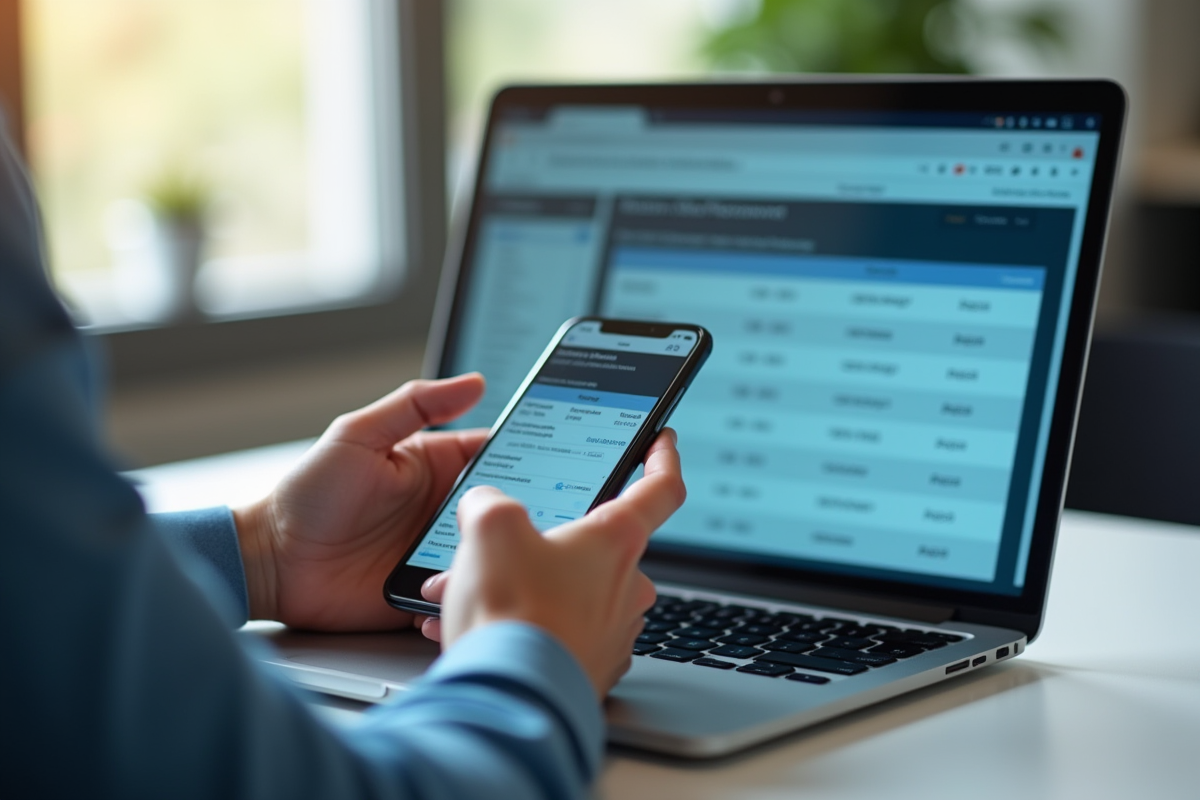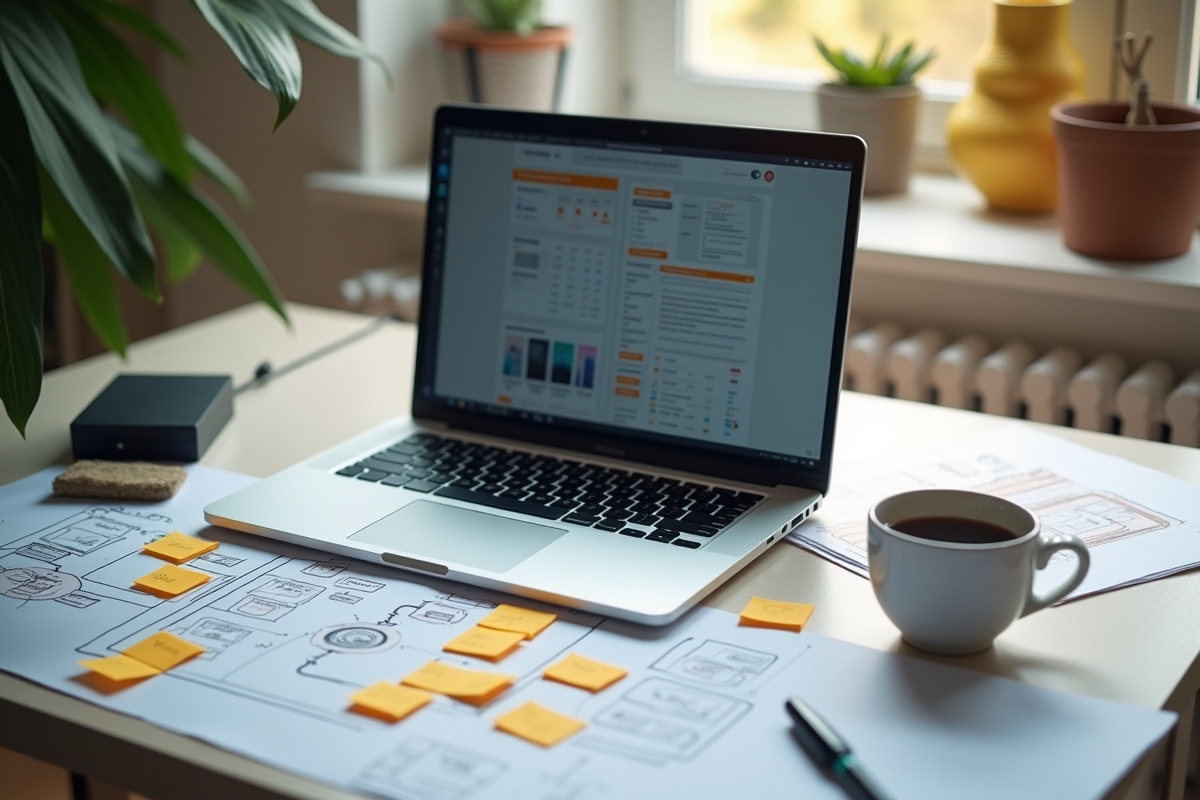Changer le mot de passe du Wi-Fi ne pardonne rien à Alexa. L’assistant vocal d’Amazon cesse instantanément de fonctionner, coupé de son réseau vital, jusqu’à ce qu’on lui ouvre à nouveau la porte numérique. Le moindre passage à une nouvelle box ou un autre opérateur, et il faut tout reconfigurer. Parfois, sur certains modèles, si le réseau initial disparaît, la réinitialisation complète devient inévitable.
Le quotidien avec Alexa tient à la fiabilité du signal. Un Wi-Fi qui faiblit, et ce sont des réponses hachées, des fonctionnalités qui s’évanouissent ou des scénarios domotiques qui refusent de démarrer. On trouve vite des solutions pour les soucis les plus courants, mais certains bugs réclament une approche plus minutieuse, étape par étape, pour retrouver une expérience fluide.
Plan de l'article
À quoi sert la connexion Wi-Fi pour Alexa ?
Chez Alexa, tout commence et finit par le Wi-Fi. Impossible de donner vie à une enceinte Echo ou à un Echo Show sans ce fil invisible qui relie l’utilisateur aux serveurs d’Amazon. C’est par ce biais que les commandes vocales prennent du sens, sont analysées et exécutées à distance.
Dans une maison connectée, Alexa orchestre la lumière, le chauffage ou la surveillance, à condition que le Wi-Fi soit au rendez-vous. Sans ce lien, impossible d’allumer les lampes, de régler la température ou de lancer de la musique, que ce soit depuis le canapé ou à l’autre bout de la maison.
Les skills, ces petits modules qui ajoutent des fonctionnalités à Alexa, réclament eux aussi une connexion fiable. Météo du jour, score d’un match ou suivi des livraisons Amazon : toutes les requêtes transitent par Internet. Même le simple minuteur ou la gestion de l’historique vocal passe par ce réseau.
La confidentialité n’est pas en reste. Protection des données, synchronisation de l’historique, mises à jour de sécurité : tout circule en arrière-plan grâce au Wi-Fi. Sans ce socle, Alexa redevient une simple enceinte, privée de ses talents numériques.
Les étapes essentielles pour relier Alexa à votre réseau sans fil
Pour connecter un appareil Echo à votre Wi-Fi, la démarche se veut simple mais méthodique. Commencez par brancher votre enceinte ou votre écran Echo et attendez que la lumière s’allume. Téléchargez ensuite l’application Alexa sur votre téléphone si vous ne l’avez pas déjà fait. Cette appli deviendra votre centre de contrôle pour organiser tout l’univers Alexa.
Depuis l’application Alexa, ouvrez le menu « Appareils » et cliquez sur le « + » pour ajouter un nouvel appareil. Laissez-vous guider par l’application, choisissez votre réseau Wi-Fi, entrez le mot de passe et confirmez. L’apparition d’un cercle orange sur l’Echo signifie que le mode configuration est lancé.
L’application Alexa conserve ensuite vos paramètres de réseau, ce qui simplifie le branchement d’autres appareils Echo. Si vous équipez plusieurs pièces, la gestion centralisée permet de tout synchroniser d’un coup, sans perdre de temps à saisir à nouveau mots de passe ou identifiants.
Un message de confirmation dans l’application doit apparaître si tout s’est bien passé. Votre appareil Echo est alors prêt à recevoir vos demandes vocales, à piloter la maison et à distribuer la musique sur simple commande.
Quels réglages de configuration vérifier pour une connexion optimale ?
Pour s’assurer qu’Alexa réagit au quart de tour, certains réglages méritent l’attention. Mieux vaut, selon la situation, opter pour la bande 2,4 GHz, qui traverse plus loin, ou la 5 GHz, qui offre des débits plus rapides. Ce choix dépend de la configuration de votre logement et du nombre d’appareils branchés au réseau.
Dans l’application Alexa, il est judicieux d’examiner les paramètres liés au réseau. Veillez à ce que l’Echo soit bien connecté au bon point d’accès, surtout si vous utilisez un répéteur ou plusieurs box. Un environnement saturé peut générer des interférences : ajustez alors le canal Wi-Fi, généralement depuis l’interface du routeur.
Une mise à jour logicielle régulière offre à vos appareils Echo Alexa une meilleure intégration et moins de coupures. Depuis l’application, déclenchez la recherche de mises à jour pour profiter des dernières améliorations, côté sécurité comme stabilité.
Enfin, contrôlez la gestion des données personnelles. Dans les paramètres, ajustez les préférences concernant l’historique et les enregistrements vocaux. L’activation de la suppression automatique contribue à limiter la conservation des données sensibles, tout en gardant une expérience utilisateur sans accroc.
Problèmes fréquents et astuces pour reconnecter Alexa au Wi-Fi
Alexa dépend du Wi-Fi comme un chef d’orchestre de sa baguette. Dès que la connexion flanche, l’appareil Echo s’éteint presque symboliquement. Plus de commande de lumière, plus d’accès aux skills, plus rien. Les causes des coupures sont multiples, et il vaut mieux les connaître pour réagir vite.
Voici les situations à surveiller pour éviter que tout ne s’arrête :
- Modification du mot de passe du Wi-Fi
- Changement de box ou de nom de réseau
- Saturation de la bande passante par trop d’appareils connectés
L’application Alexa avertit généralement lorsqu’elle perd la connexion. Pour rétablir le lien, ouvrez l’application Amazon Alexa, rendez-vous dans les paramètres puis sélectionnez l’appareil concerné. Relancez la détection du réseau et entrez à nouveau vos identifiants. Cette opération, basique mais efficace, permet de résoudre la plupart des coupures.
Si le souci persiste, quelques manipulations supplémentaires peuvent s’avérer utiles. Redémarrez l’Echo et la box Internet. Éloignez l’appareil des sources d’interférences comme les micro-ondes ou les gros objets métalliques. Vérifiez la compatibilité de votre réseau : la majorité des appareils Echo préfèrent le WPA2, plus répandu que le WPA3.
Pour une maison équipée de nombreux objets connectés, répartissez les priorités sur votre routeur et, si possible, réservez une bande dédiée à vos appareils Alexa. Sur certains modèles, une mauvaise configuration DHCP ou une IP statique oubliée peut tout bloquer. Si rien n’y fait, la réinitialisation d’usine reste la dernière option.
Finalement, Alexa n’a qu’une exigence : un Wi-Fi solide. Dès que la connexion tient bon, la magie opère, et la maison reprend vie sous l’impulsion de la voix.